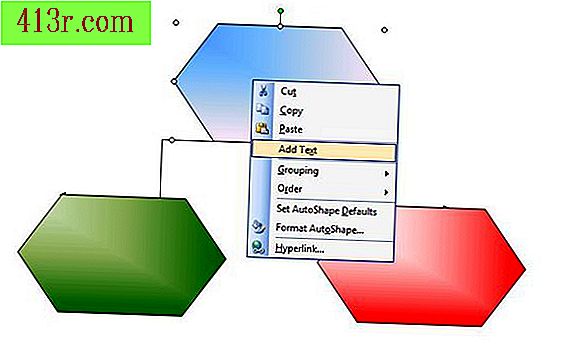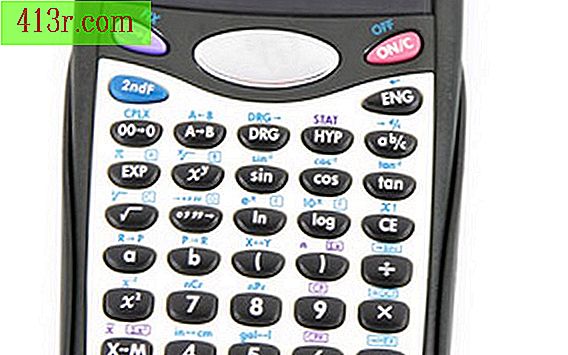Comment désinstaller Microsoft Office Groove

Désinstallez Groove et conservez les fichiers
Étape 1
Fermez le programme Microsoft Office Groove.
Étape 2
Cliquez sur "Démarrer" et entrez dans le "Panneau de configuration".
Étape 3
Cliquez sur "Ajouter et supprimer des programmes" et "Continuer".
Étape 4
Faites défiler la liste des programmes installés et cliquez sur "Microsoft Office Groove".
Étape 5
Cliquez sur "Non disponible" et "Continuer".
Étape 6
Cliquez sur "Fermer" lorsque l'assistant d'installation est terminé. Microsoft Office Groove a été supprimé de votre ordinateur, mais les fichiers sont conservés.
Comment désinstaller Groove et les fichiers
Étape 1
Ouvrez le programme "Microsoft Groove".
Étape 2
Cliquez sur "Options", "Préférences" et "Identités".
Étape 3
Cliquez sur "Pas de liste" pour chaque fichier, dans les répertoires Groove et réseau.
Étape 4
Cliquez sur "Compte", "Supprimer ce compte" et "Supprimer".
Étape 5
Fermez le programme "Microsoft Office Groove".
Étape 6
Cliquez sur "Démarrer" et entrez dans le "Panneau de configuration".
Étape 7
Cliquez sur "Ajouter et supprimer des programmes" et "Continuer".
Étape 8
Faites défiler la liste des programmes installés et cliquez sur "Microsoft Office Groove".
Étape 9
Cliquez sur "Non disponible" et "Continuer".
Étape 10
Cliquez sur "Fermer" lorsque l'assistant d'installation est terminé. Microsoft Office Groove et vos fichiers ont été supprimés de votre ordinateur.